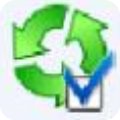Easy Undelete官方版是一款帮助用户从意外删除中恢复重要数据的数据恢复软件。Easy Undelete官方版拥有多种扫描算法,确保能够找到用户想要恢复的文件。Easy Undelete官方版支持预览已删除的图片和数据,让用户能够在恢复前查看文件内容并且采用了先进的数据恢复技术,能够扫描磁盘并恢复被删除的文件,而且成功率非常高。
-
15.0.0.0 最新版查看
-
6.8.8 最新版查看
-
6.6.7 最新版查看
-
6.6.7 中文版查看
-
6.6.7 中文版查看
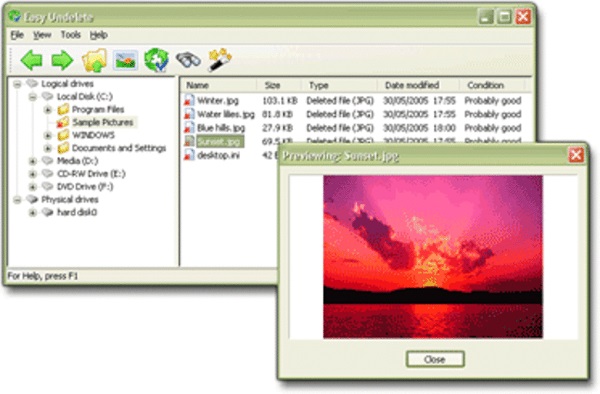
Easy Undelete软件特色
1、Easy Undelete使用多种扫描算法,确保你能够找到你要恢复的文件,每一种扫描模式都针对不同的目的,但所有模式都提供最好的可信度和表现,恢复所有你想要的数据,并且做得很快!
2、图片预览
Easy Undelete可以预览已删除的JPEG、PNG、TIFF、GIF、BMP、ICO、TGA、PCX、WBMP和PNM图片文件,而无须先恢复它们,这对于数码摄影师是一项很不错得功能,同时软件还可以扫描出损坏或者不小心格式化的存储卡里的图片,并恢复你原本认为已经永远丢失的数据。
3、数据预览
如同图片预览一般简单,Easy Undelete可以在十六进制模式下预览所有格式的文件,这可以帮助你决定文件是否是你想要恢复的文件或者文件是否能完全被恢复
4、显示文件状态
扫描时,Easy Undelete会计算出每个文件被成功恢复的几率,文件状态与被扫描的文件的说明,恢复程度与从磁盘扫描出原始文件的数据量有关,并可能数据实际上就来自于原始文件
5、高级搜索功能
如果你想舒适地浏览返回的许许多多的文件扫描结果,或者你想快速找到你想找的文件或文件夹 ,软件的高级搜索功能帮你解决,它包含:依据带有通配符的名称搜索、依据文件占用最大最小体积搜索、依据文件修改时间搜索、纯文本搜寻、搜寻十六进制字符串等
6、简单的界面
Easy Undelete是一个强大的程序,但是它的界面很简单和直观,当你启动软件时,你无须经过一段长而痛苦的学习过程,当然你也不需要知道任何关于文件恢复算法知识。Easy Undelete的主界面类似熟悉的资源管理器界面,可以如同浏览本地磁盘文件一样使用它,当你需要选择时,所有的选项和扫面模式都清楚地展现在界面上,所以你甚至不必去看说明手册
Easy Undelete软件功能
主界面
反删除专家的主界面十分简洁——上方是软件的功能菜单,中间是软件的快捷功能栏,左下方是软件的快捷地址选择,而右下方则是具体的显示,至于浮在上方就是快捷的反删除向导了,大家需要什么就用什么,十分的方便。
文件菜单
作为二进制查看、作为图片查看、反删除、搜索和退出共同组成了反删除专家的文件菜单,您要是需要这些操作的话那就来这里吧!
查看菜单
反删除专家的查看菜单控制着软件的工具栏、状态栏的显示,拥有着刷新、前进、后退等快捷操作,十分的实用!
工具菜单
反删除专家的工具菜单就更简单了——只有扫描向导和选项设置两项重要功能,大家可以根据自己的需要自行选择使用。
快捷工具栏
反删除专家的快捷工具栏包括前进、后退、刷新、搜索、反删除向导等多种实用功能,大大方便了大家的使用!
快捷反删除查找
反删除专家拥有多种反删除查找功能,而最简便的就是通过点击软件左下方的地址栏而快速搜索了(当然,这只是最普通的基本扫描)!
反删除扫描
反删除专家拥有基本扫描、物理扫描和彻底物理扫描三种反删除扫描方式,大家可以根据自己的需要自行选择使用!
Easy Undelete软件亮点
1、目前这个软件只支持WINDOWS的FAT和NTFS文件系统格式。
2、请确认您的电脑里已经安装了Microsoft .NET Framework 4.0 以上版本。
3、WINDOWS7以上系统请以管理员方式运行,如果只是恢复U盘或者SD卡一类的可以不用管理员身份都可以运行。
4、注意:请不要把本软件放到要恢复的硬盘上恢复,这样有可能造成文件覆盖而再也无法恢复。
5、注意:不要把恢复的文件放到您要的恢复的分区或者磁盘。这样也会造成文件覆盖而无法恢复。
6、本软件只恢复删除的文件,正常文件将不显示。也不会读取。这个是为了提高效率。
Easy Undelete更新日志
1.对部分功能进行了优化
2.解了好多不能忍的bug


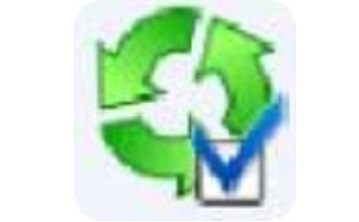

 抖音电脑版
抖音电脑版
 Flash中心
Flash中心
 鲁大师
鲁大师
 photoshop cs6
photoshop cs6
 QQ浏览器
QQ浏览器
 百度一下
百度一下
 驱动精灵
驱动精灵
 360浏览器
360浏览器
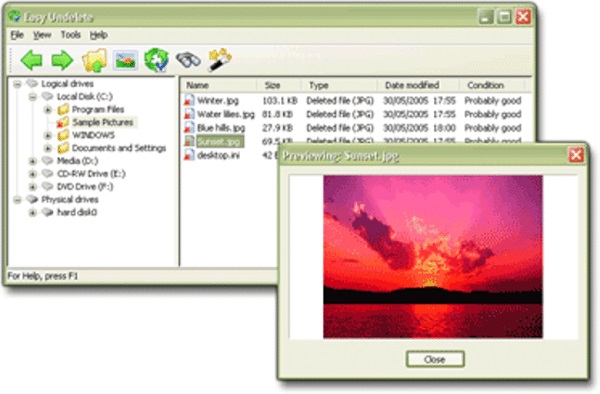
 金舟多聊
金舟多聊
 Google Chrome
Google Chrome
 风喵加速器
风喵加速器
 铃声多多
铃声多多
 网易UU网游加速器
网易UU网游加速器
 雷神加速器
雷神加速器
 爱奇艺影音
爱奇艺影音
 360免费wifi
360免费wifi
 360安全浏览器
360安全浏览器
 百度云盘
百度云盘
 Xmanager
Xmanager
 2345加速浏览器
2345加速浏览器
 极速浏览器
极速浏览器
 FinePrint(虚拟打印机)
FinePrint(虚拟打印机)
 360浏览器
360浏览器
 XShell2021
XShell2021
 360安全卫士国际版
360安全卫士国际版
 迅雷精简版
迅雷精简版